 S端子插口连接方法
S端子插口连接方法
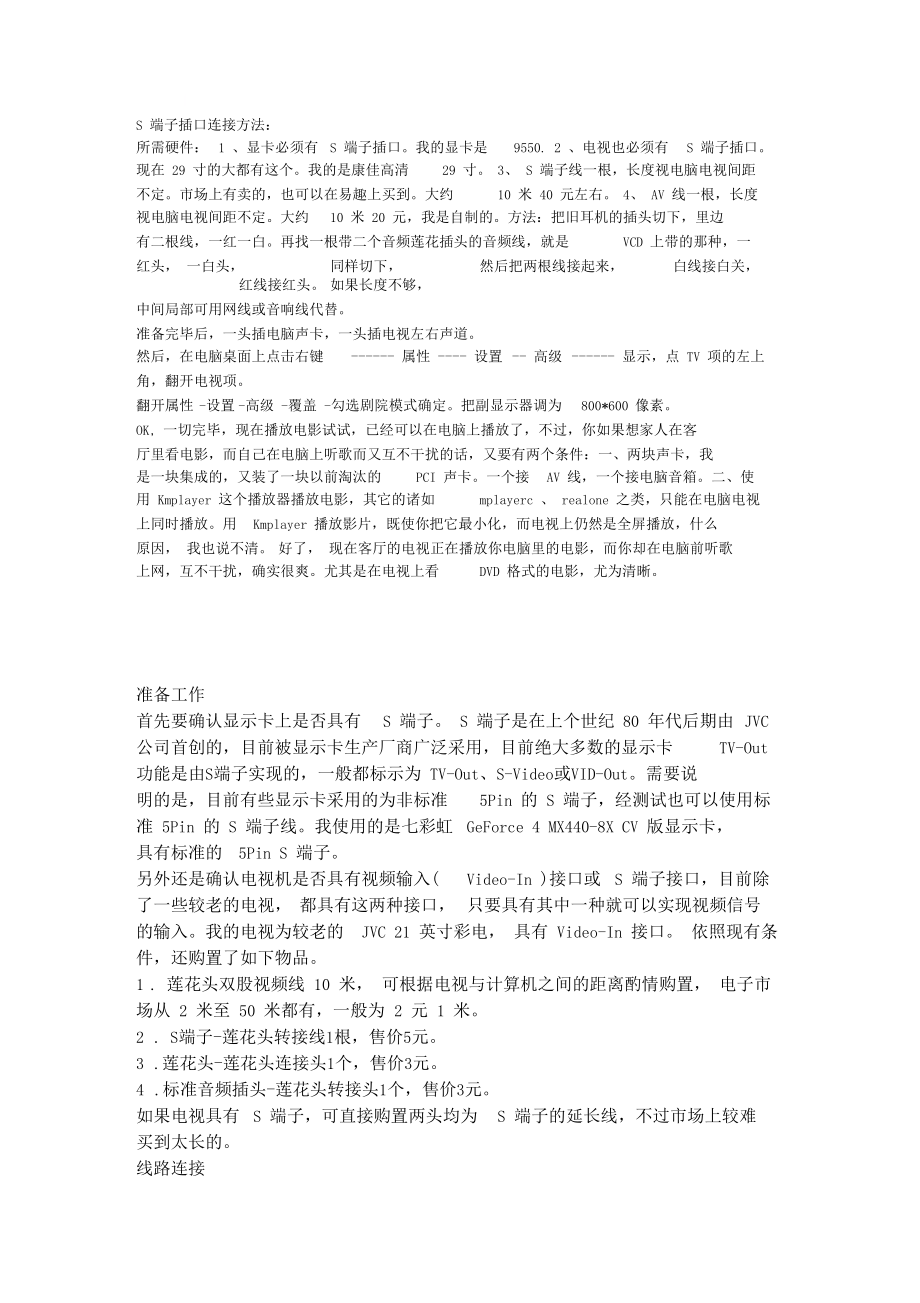


《S端子插口连接方法》由会员分享,可在线阅读,更多相关《S端子插口连接方法(5页珍藏版)》请在装配图网上搜索。
1、S 端子插口连接方法:所需硬件:1 、显卡必须有S 端子插口。我的显卡是9550. 2 、电视也必须有S 端子插口。现在 29 寸的大都有这个。我的是康佳高清29 寸。3、 S 端子线一根,长度视电脑电视间距不定。市场上有卖的,也可以在易趣上买到。大约10 米 40 元左右。4、 AV 线一根,长度视电脑电视间距不定。大约10 米 20 元,我是自制的。方法:把旧耳机的插头切下,里边有二根线,一红一白。再找一根带二个音频莲花插头的音频线,就是VCD 上带的那种,一红头, 一白头,同样切下,然后把两根线接起来,白线接白关,红线接红头。如果长度不够,中间局部可用网线或音响线代替。准备完毕后,一头插
2、电脑声卡,一头插电视左右声道。然后,在电脑桌面上点击右键 属性 设置 高级 显示,点TV 项的左上角,翻开电视项。翻开属性-设置-高级 -覆盖 -勾选剧院模式确定。把副显示器调为800*600 像素。OK, 一切完毕,现在播放电影试试,已经可以在电脑上播放了,不过,你如果想家人在客厅里看电影,而自己在电脑上听歌而又互不干扰的话,又要有两个条件:一、两块声卡,我是一块集成的,又装了一块以前淘汰的PCI 声卡。一个接AV 线,一个接电脑音箱。二、使用 Kmplayer 这个播放器播放电影,其它的诸如mplayerc 、 realone 之类,只能在电脑电视上同时播放。用Kmplayer 播放影片,
3、既使你把它最小化,而电视上仍然是全屏播放,什么原因, 我也说不清。好了, 现在客厅的电视正在播放你电脑里的电影,而你却在电脑前听歌上网,互不干扰,确实很爽。尤其是在电视上看DVD 格式的电影,尤为清晰。准备工作首先要确认显示卡上是否具有S 端子。 S 端子是在上个世纪80 年代后期由JVC公司首创的,目前被显示卡生产厂商广泛采用,目前绝大多数的显示卡TV-Out功能是由S端子实现的,一般都标示为 TV-Out、S-Video或VID-Out。需要说明的是,目前有些显示卡采用的为非标准5Pin 的 S 端子,经测试也可以使用标准 5Pin 的 S 端子线。我使用的是七彩虹GeForce 4 MX
4、440-8X CV 版显示卡,具有标准的5Pin S 端子。另外还是确认电视机是否具有视频输入(Video-In )接口或S 端子接口,目前除了一些较老的电视,都具有这两种接口,只要具有其中一种就可以实现视频信号的输入。我的电视为较老的JVC 21 英寸彩电,具有 Video-In 接口。 依照现有条件,还购置了如下物品。1 . 莲花头双股视频线10 米, 可根据电视与计算机之间的距离酌情购置,电子市场从 2 米至 50 米都有,一般为2 元 1 米。2 . S端子-莲花头转接线1根,售价5元。3 .莲花头-莲花头连接头1个,售价3元。4 .标准音频插头-莲花头转接头1个,售价3元。如果电视具
5、有S 端子,可直接购置两头均为S 端子的延长线,不过市场上较难买到太长的。线路连接连接起来比拟简单,只需要将S端子-莲花头转接线的S端子一头接入显示卡, 莲花头一端通过莲花头-莲花头连接头连上视频线的一股中的一端,将标准音频插头-莲花头转接头接入计算机声卡的声音输出接口,将视频线的另一股连接 上。再将视频线另一端的两个莲花头分别接入电视机的Video-In 和 Audio 接口即可,但连接显示卡的一股一定要接入电视机的Video-In 接口,视频线上有颜色标示,应该不会弄错的。软件设置我的显示卡驱动程序为较新的ForceWare 61.76 ,通过了WHQL 认证,操作系统为 Windows
6、XP ,并已经打上SP2 补丁。软件设置前请将电视翻开,并置于*频道上,如果不这样做驱动程序将检测不到电视,有可能会看不到需要设置的选项。依次进入显示属性设置高级显示卡页面,然后点击左侧的nView选项, nView 模式默认为“单一显示器 ,将其在下拉式菜单中更改为“复制 ,下面的显示器选项为“模拟显示器+电视 , 设置 “模拟显示器为主显示屏,电视的制式 PAL-D 不用修改,点击确定。这时电视上将会出现与显示器一模一样的信号了! 这样就可以播放电影,坐在沙发上看了。但是显示器和电视上的信号是一样的, 这样看电影的时候别人就不能再使用计算机了,有没有什么方法可以让使用计算机和看电影两不耽误
7、呢?答案是肯定的,只要再次进入显示卡的设置,看到左侧选项中有一项为哪一项“全屏幕视频了吗,这个选项在不连接电视时是看不到的,只有连接电视设置为“复制模式后这个选项才会出现。点击 “全屏幕视频选项, 下面有 “全屏视频控制项, 默认值是“禁止 ,将其更改为“辅助显示器 如图4,然后确认退出。这时再播放一个视频文件试一下,你会发现,无论是使用RealPlayer 、 Media Player 还是金山影霸播放视频文件,电视上都会自动全屏播放,不再与显示器同步了,计算机方面还可照常进行其他操作。如设置为“复制 模式后,播放 DVD、 VCD 时电视显示正常,可是播放 *I、 RMVB 文件时显示器正
8、常,电视黑屏,也可以用此法来解决。两个小提示玩儿转TV-Out 是不是很容易?再送给两个有关视频播放的小提示,相信一定对大家有所帮助。提示 1 : RealPlayer 的连续播放。现在网上下载的绝大多数视频均为RMVB 格式的,需要使用Realplayer 来播放,有的朋友抱怨Realplayer 不能连续播放文件,尤其是看电视剧时很痛苦,要跑来跑去播放文件,其实让Realplayer 连续播放文件有两个很简单的方法,第一种方法可借助Winamp 等外部软件编辑播放清单,在Winamp 的 Playlist 窗口中选择欲播放的RMVB 文件,然后将之保存为 MP3 文件播放列表文件.m3u
9、或 .pls , 接下来用RealPlayer 翻开这个文件就可以,此时在RealPlayer 的播放界面中将出现一个播放清单顺序选择框,你可以按照文件清单的顺序选择播放前一个或后一个文件。第二种方法是点击Realplayer 的 “现在播放 按钮,就会弹出 “现在播放 的窗口,将要播放的文件一一按顺序拖入播放即可。提示2:定时关机。如果读者的电脑在书房,而电视在卧室,晚上看完电影时还要跑去书房关掉计算机,其实不用这么麻烦的,我们只需要借助Windows XP的自动关机功能,就可看完电影直接睡觉了,而关机的工作让Windows XP 自己来完成。播放电影时先看电影的片长是多少,比方一个电影片长
10、为两个小时, 开始播放电影后,在运行窗口中输入“shutdown-i;就会弹出 远程关机对话框, 在计算机中添加上计算机名,在您想让这些计算机做什么中选择关机如图 5,然后再 显示警告中输入7200秒两小时,在 选项中选择其中一项, 点击确定,关掉显示器就可以去怎样使用用S端子线连接电脑与电视,如何用大电视看你电脑上的DVD大片?从网上下载的电影大片真是精彩,可惜电脑显示器的尺寸太小了, 观看时根本达不到震撼的效果嘛,如果能用家里的大电视,或者出差在外时用宾馆的电视机看到移动硬盘中的影 片就好了。其实,目前一般情况下,我们家中的电脑和笔记本电脑显卡大都是带TVOUT接口的,利用它便可以实现在电
11、视上看电脑中影片的愿望啦!问:确实好象有个什么 TVOUT接口,但一直没用过啊,你教我吧!答:朋友相求,自当鼎力相助,咱们这就开始实战演练。 一、认识硬件首先让我们认识一下带TVOUT功能的显卡,显卡背板上标着 “TVOUT字样的接口便是视频输出端口,大多显卡的视频输出端口是S端子接口。一般而言,具有视频输出功能的显卡都会附带连接线,其中包括S端子输出连接线、普通音频输出连接线及 S端子转VGA 接口线等。小知识:S端子又称亮色别离端子,它只传递视频信号,外形上看是一个五芯接口,它 由两路视频亮度信号、两路视频色彩度信号和一路公共屏蔽地线共五条芯线组成。它将亮度和色度别离,减轻了视频节目输出时
12、亮度和色度相互干扰的问题。问:知道了这些设备,又该如何将它们连接在一起呢?答:需急,我们看下面的连接过程。【更多精彩,尽在军事第一播报十 :/sh 二、连接硬件当了解了显卡各接口的位置后, 便可以将显卡与电视进行对接了。 可根据各个接口的特 征与电视机相应的接口对号入座。把 S端子线插入到显卡的 S端子接口中,另一端连接到 电视机的S端子接口中,这样电脑与电视的视频通道便被打通了。问:只在电视上看图像多没劲啊!影片中那震撼人心的音效如果不能通过电视播放出 来,岂不是很遗憾!答:不要着急,我们只要利用主机中的声卡便可以将音频输入到电视中。找到显卡或声卡中附带的音频输出连接线,将连接线一端单独的插
13、头插入到声卡的 lineout接口中,另一端的两个莲花插头连接到电视机的左、右声道输入接口中, 这样便完成了电脑和电视在音频输出上的连接。问:哈哈,电脑与电视都连接成功了,是不是就可以直接翻开电视去欣赏电脑中的影 片呢? 答:硬件连接只是第一步,我们还需要在电脑主机中进行一系列设置才能实现目的哦。三、软件设置1 .电视的设置开启电脑,在成功安装了显卡驱动程序后,在桌面空白处单击鼠标右键,选择右键菜单中的 属性选项,便可翻开显示属性对话框。【更多精彩,尽在军事第一播报十 :/sh 翻开 设置选项卡,便可看到页面中的预览窗口有两个显示器图标,其中第二个图标的状态为虚,说明该设备处于不活动的状态。单
14、击高级按钮,在翻开的高级属性对话框中,可看到代表四种连接设备的方框,其中TV方框左上角的电源按钮为红色,它代表禁用状态。 单击该按钮,便可开启 TV 了。小提示:必须安装正确的显卡驱动程序。如果按上述方法连接电视后,但在显卡属性设置中无法找到电视时,可下载最新版本的显卡驱动。此外,必须在开启电脑主机前就要翻开 电视,这样才能让电脑找到电视机。问:据我所知,关于电视的一些诸如画面比照度、大小等状态都是可以调节的,在电 脑中也可以对它们调节吗?答:当然可以啦,在高级属性就可以对它们进行设置。单击TV方框顶部标有“TV字样的按钮,即可翻开 TV属性窗口。单击 属性选项卡, 分别拉动比照度、颜色饱和度
15、旁的滑块,即可进行相应的调整。单击调整选项卡,在该页面中可对屏幕位置、屏幕大小进行设置,单击高级选项卡,可进行 S端子的清晰度、亮度等方面的设置。而点击格式选项卡,在电视格式选择器一栏中点选根据格式选定选项, 单击 格式旁的下拉箭头,可在出现的列表选择相应的电视制式格式,在此建议选择国内常用的制式PAL-D。小提示:TV属性方面的设置,也可以在电视的使用过程中进行相关调节。2 .翻开扩展桌面问:“我用电脑时喜欢一边看电影,一边玩电脑,做到革命生产两不误,利用带TV 输出的显卡还能实现吗?答:“利用桌面扩展功能即可实现啊,这个所谓扩展功能用形象的比喻就是两台设备所展现的桌面只是各自桌面的一局部,
16、两种设备的桌面拼合在一起才是一幅完整的桌面。回到显示属性的“设置 页面,点击预览窗口中的标有数字“ 2的图标,或选择“显示 列表中的第二个显示设备,勾选“将 Windows 桌面扩展到该监视器上选项,单击“确定 按钮。此时会发现电视上的画面已经变成了一张没有任何图标的桌面,这就是扩展桌面。为了实现边玩电脑边看电影的目的,可先在电脑主机上开启电影视频,然后拖动视频窗口到屏幕最右端,此时会发现视频窗口已经成了一半,另一半那么出现在电视画面里,继续向右拖动,直至视频窗口完全到电视画面中。通过这样的操作便可实现用电脑、看电影双管齐下的妙事了。小提示:假设此时回到高级属性的“显示 设置页面,可在活动的方
17、框中看到有“ 1、 “ 2字样的按钮,通过单击这两个按钮,便可切换主次窗口。问:“假设我打算让电脑中的画面全部展现在电视画面中,就象常见的电脑视频教学一样,又该如何做呢?答:“看来你的点子不少啊!呵呵,想让电视成为大屏幕的电脑显示器,同样可通过相应的设置加以解决。3 .克隆一样的桌面在显示属性的“设置 页面上,把“将 Windows 桌面扩展到该监视器上的勾选去除。单击 “高级 按钮,在翻开的页面中单击“显示 选项卡,发现活动方框中原来的“ 1、 “ 2按钮图标已经变为其它两种图样。这两种按钮分别代表“主窗口模式和 “克隆模式。 单击其中任一按钮都可让电视显示与电脑同样的画面,这样在电脑上进行的各种操作即可同步地展现在电视中。小提示:“主窗口模式和 “克隆模式还是有所区别的。电脑与电视不能同为“主窗口模式 或 “ 克隆模式 。假设正在播放视频,那么只有选择“ 主窗口模式 的设备才能出现视频,另一设备的窗口中那么无视频画面出现。
- 温馨提示:
1: 本站所有资源如无特殊说明,都需要本地电脑安装OFFICE2007和PDF阅读器。图纸软件为CAD,CAXA,PROE,UG,SolidWorks等.压缩文件请下载最新的WinRAR软件解压。
2: 本站的文档不包含任何第三方提供的附件图纸等,如果需要附件,请联系上传者。文件的所有权益归上传用户所有。
3.本站RAR压缩包中若带图纸,网页内容里面会有图纸预览,若没有图纸预览就没有图纸。
4. 未经权益所有人同意不得将文件中的内容挪作商业或盈利用途。
5. 装配图网仅提供信息存储空间,仅对用户上传内容的表现方式做保护处理,对用户上传分享的文档内容本身不做任何修改或编辑,并不能对任何下载内容负责。
6. 下载文件中如有侵权或不适当内容,请与我们联系,我们立即纠正。
7. 本站不保证下载资源的准确性、安全性和完整性, 同时也不承担用户因使用这些下载资源对自己和他人造成任何形式的伤害或损失。
